釣果をこの「釣りノート」に書いておくと、去年の今頃何が釣れていたかなぁ?と思い出したいときに役に立ちます。
ネットで自慢する程ではない釣果、あるいはボウズだったとしても、「釣りノート」に釣行の記録を残しておき、釣行前に「釣りノート」を読み返すと、爆釣のヒントが隠されているかもしれません。
「釣りノート」の機能は、
- 釣果の登録
- 釣果の編集
- 釣果の削除
- 釣果の検索
写真の表示、釣り場の地図表示も可能です。
ネット上に釣果を掲載する機能はありませんので、個人の 秘密 の「釣りノート」としてご使用ください。
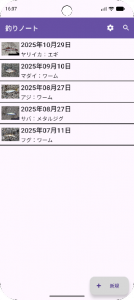
各画面
メイン画面(釣果情報一覧)
登録された釣果情報の一覧が表示されます。
各項目には「日付」、「写真」、「魚種」、「釣り方」が表示されます。
確認したい項目をタップするとその詳細を確認することができます。
メニューバーには「設定」と「検索」のアイコンがあります。
「設定」アイコンをタップすると「表示順」の設定と「リンク」を示す画面が表示されます。
「表示順」の設定はメイン画面の一覧表示時の表示順を設定できます。『日付順(新しい順)』、『日付順(古い順)』、『魚種順』を選択可能です。
「リンク」は『ヘルプ』と「プライバシーポリシー」が記載されているWebページへのリンクです。リンクをタップすると各々のWebページがブラウザで表示されます。
「検索」には登録されている釣果情報を指定したキーに一致した釣果情報の一覧を表示します。
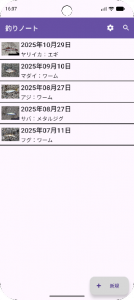
登録画面
釣果情報を登録します。
「魚種」と「釣り方」は必須項目ですので、必ず設定する必要があります。
その他の項目は設定しなくても登録が可能です。
登録の詳細は「使い方」のセクションをご覧ください。

確認画面
登録された釣果情報が表示されます。
釣果情報を変更することはできません。
メニューバーには「変更」と「削除」のアイコンがあります。
「変更」アイコンをタップすると釣果情報を変更することができる画面が表示されます。
「削除」アイコンをタップすると登録した釣果情報が削除されます。
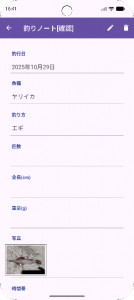
編集画面
登録した釣果情報を編集することができます。編集できることは登録画面と同じです。
編集が終わったら、画面の下にある「更新」ボタンをタップすると釣果情報の変更内容が保存されます。「更新」ボタンをタップせずに前の画面に戻ったり、アプリを閉じたときは釣果情報は変更されません。ただし、写真はプレビュー時に削除した場合はその時点で写真ファイルは削除されます。また、写真を追加した場合もその時点で写真は登録されます。写真の追加/削除は「更新」ボタンをタップしなくても釣果情報の写真情報は変更されます。
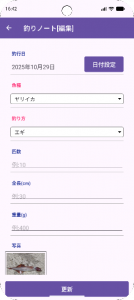
写真プレビュー画面
登録画面、確認画面、編集画面で写真が表示されている場合、写真をタップすると写真が大きく表示される画面になります。
写真は拡大/縮小表示が可能で、写真をピンチアウトすると拡大、ピンチインすると縮小されます。写真が複数撮影済みであれば左右にスワイプすると前あるいは次の写真が表示されます。画面の右上部に(現在表示されているページ/写真の総数)が表示されます。写真のピントがあっていない、きれいに写っていないときは、画面下部の「削除」ボタンをタップすると表示されている写真が削除されます。すべての写真が削除されると前の画面に戻ります。
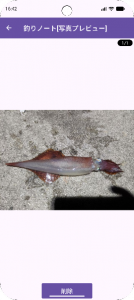
地図画面
「位置情報」の「地図から位置取得」ボタンをタップすると地図画面が表示されます。釣果のあった場所の位置情報(緯度経度)を保存することができます。
地図上の右上の「現在位置」アイコンをタップすると現在地周辺の地図に移動します。釣り場設定するには地図上をロングタップ(長押し)するとその位置を設定することができます。位置情報が取得できると地図画面から前の画面に戻り、取得した緯度・経度が表示されます。変更したいときは再度「地図から位置取得」ボタンをタップしてください。
地図画面のメニューバーの「設定」アイコンをタップすると、地図に関する設定項目が表示されます。
「地図タイプ選択」をタップすると『衛星写真』と『地図』のどちらかを選択することができます。
「操作表示」のスイッチをOFFにすると「地図上を長押しすると位置を設定できます。」というメッセージが以降表示されなくなります。

検索画面
登録されている釣果情報を検索することができます。
検索したい釣果を「検索アイテム」と「検索キー」を設定して、「検索」ボタンをタップします。
登録された釣果情報に一致するものがあれば、釣果情報一覧が表示されます。一致するものがなければ、「見つかりませんでした。」が表示されます。
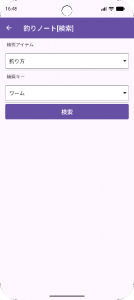
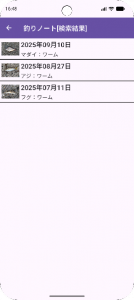
使い方
まずは、メイン画面の右下の「新規」ボタンをタップします。
登録画面に切り替わるので、釣果情報を入力していきます。
「釣行日」は入力時の年月日が自動で設定されます。もし、変更したいときは「日付設定」ボタンをタップするとカレンダーが表示されますので、変更したい日付を設定してください。
「魚種」は必須項目ですので、必ず設定してください。魚種の一覧はあらかじめ設定されていますが、一覧にない場合は一覧の一番下にある「追加」を選択すると新しい魚種を追加できるダイアログが表示されますので、魚種を入力して追加してください。
「釣り方」も必須項目ですので、必ず設定してください。釣り方の一覧もあらかじめ設定されていますが、一覧にない場合は一覧の一番下にある「追加」を選択すると新しい釣り方を追加できるダイアログが表示されますので、釣り方を入力して追加してください。
「釣り場のタイプ」の一覧もあらかじめ設定されていますが、一覧にない場合は一覧の一番下にある「追加」を選択すると新しい釣り場のタイプを追加できるダイアログが表示されますので、釣り場のタイプを入力して追加してください。
「写真」の「写真追加」ボタンをタップするとカメラアプリが起動しますので、写真を撮影してください。写真は3枚まで登録可能です。写真撮影が成功すると画面上にサムネイルが表示されます。サムネイルをタップすると拡大された写真が表示されます。写真をピンチアウトすると拡大、ピンチインすると縮小されます。写真が複数撮影済みであればスワイプすると次の写真が表示されます。画面の右上部に(現在表示されているページ/写真の総数)が表示されます。写真がぶれていたり、きれいに写っていないときは、画面下部の「削除」ボタンをタップすると表示されている写真は削除されます。
「時間帯」、「天気」、「風向」、「風の強さ」、「潮回り」はあらかじめ設定された項目を選択してください。これらには新しい項目を追加する機能はありません。
「匹数」、「全長(cm)」、「重量(g)」、「気温(°C)」、「水温(°C)」は整数のみ、「釣り場」、「メモ」は自由に文字を入力することができます。
「位置情報」の「地図から位置取得」ボタンをタップすると地図画面が表示されます。地図上の右上の「現在アイコン」をタップすると現在地周辺の地図に移動します。釣り場設定するには地図上をロングタップ(長押し)するとその位置を設定します。位置情報が取得できると取得した緯度・経度が表示されます。変更したいときは再度「地図から位置取得」ボタンをタップしてください。地図画面のメニューの「設定アイコン」をタップすると、地図に関する設定項目が表示されます。
必要な項目の入力が終わったら画面の一番下の「登録」ボタンをタップしてください。そうすると入力した釣果情報が登録されます。この「登録」ボタンをタップせずに前の画面に戻ったり、アプリを閉じると入力した情報は登録されずに消えるので、必ず「登録」ボタンをタップしてください。ただし、「魚種」と「釣り方」は必須項目ですので、これらの項目を設定せずに「登録」ボタンをタップした場合は、警告ダイアログが表示されます。
入力した情報の登録が終わると、メイン画面の一覧に登録した情報が表示されているか確認してください。
プライバシーポリシー
本アプリにおいて取得される利用者情報は、以下のとおりとします。
(1) 広告ID
取得方法
本アプリにおける利用者情報の取得方法は、以下のとおりとします。
(1) Androidのプラットフォームの標準APIを利用して取得します
利用目的
(1) 広告ID 当サービスでは、広告IDを利用した広告の配信又は表示に利用いたします。またかかる広告の実施のため、下記の情報収集モジュール提供者への利用者情報の提供を行います。
Google アナリティクス https://marketingplatform.google.com/about/analytics/
Firebase https://firebase.google.com/
AdMob https://admob.google.com/
インストール
このアプリケーションは Google playからインストールしてください。

